Hacer una copia de seguridad de su iPhone es esencial para salvaguardar sus valiosos datos. Al crear copias de seguridad, puede restaurar su iPhone a su estado anterior si alguna vez pierde datos o necesita cambiar a un nuevo dispositivo. La pregunta es, ¿cómo ver los archivos de copia de seguridad del iPhone?
iPhone Backup Viewer es una herramienta útil que le permite acceder y ver fácilmente el contenido de las copias de seguridad de su iPhone. Esta publicación le presenta cinco aplicaciones para verificar las copias de seguridad de iTunes e iCloud en una Mac, una PC con Windows o directamente en un iPhone.
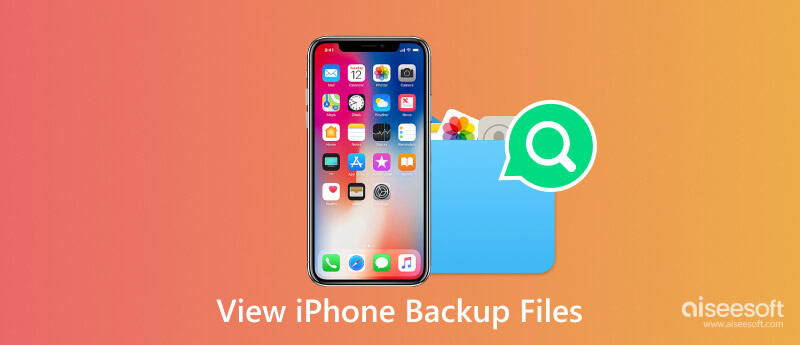
Una copia de seguridad de iPhone es una copia de todos los datos de uso común almacenados en su dispositivo, incluidos contactos, mensajes, fotos, datos de aplicaciones y más. Estas copias de seguridad son cruciales para restaurar sus datos en caso de pérdida o daño del dispositivo o problemas de software. Sin embargo, no puede ver directamente los archivos de copia de seguridad si realiza una copia de seguridad de los archivos de su iPhone usando iCloud o iTunes. Es por eso que necesita una aplicación de visualización de copias de seguridad de iPhone.
Aiseesoft Recuperación de datos iPhone ofrece una interfaz intuitiva que le permite ver, extraer y administrar fácilmente sus archivos de copia de seguridad de iTunes e iCloud. Puede explorar varios datos almacenados en las copias de seguridad de su iPhone, como contactos, mensajes, registros de llamadas, fotos, videos, notas y más. Además, le permite verificar los datos de iOS existentes y eliminados en su iPhone y iPad.

Descargas
Recuperación de datos de iPhone: el mejor visor de copias de seguridad de iPhone
100% Seguro. Sin anuncios.
100% Seguro. Sin anuncios.
iCloud e iTunes ofrecen una forma conveniente de crear copias de seguridad de iPhone. Para comprobar estos archivos de copia de seguridad en su iPhone, descargue gratis el software de visualización de copia de seguridad de iPhone recomendado en su Mac o PC con Windows.
100% Seguro. Sin anuncios.
100% Seguro. Sin anuncios.
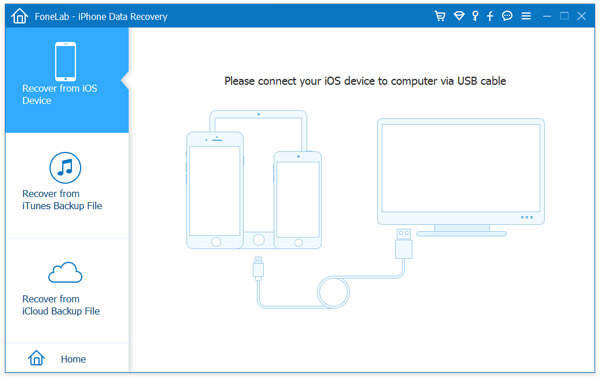
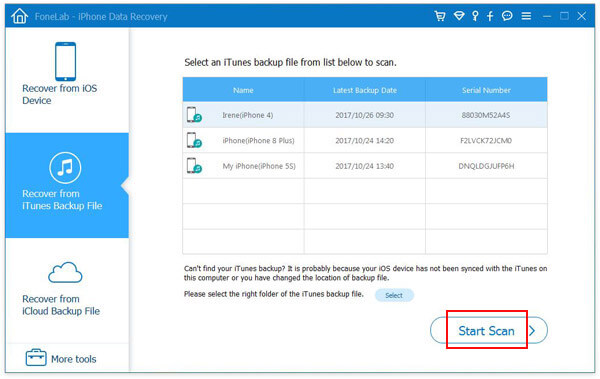
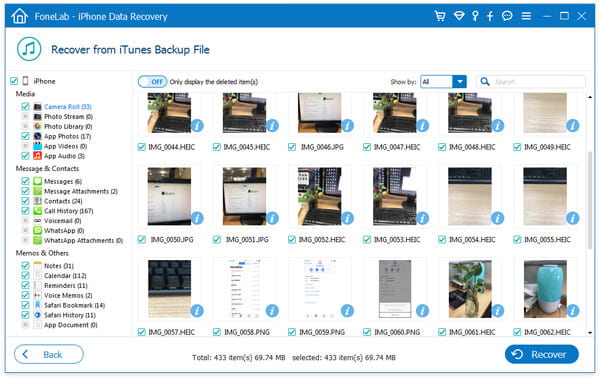
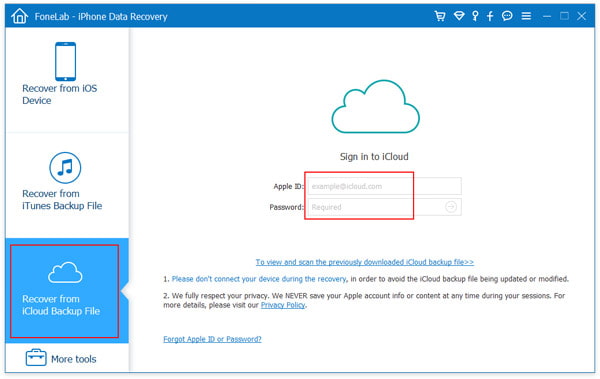
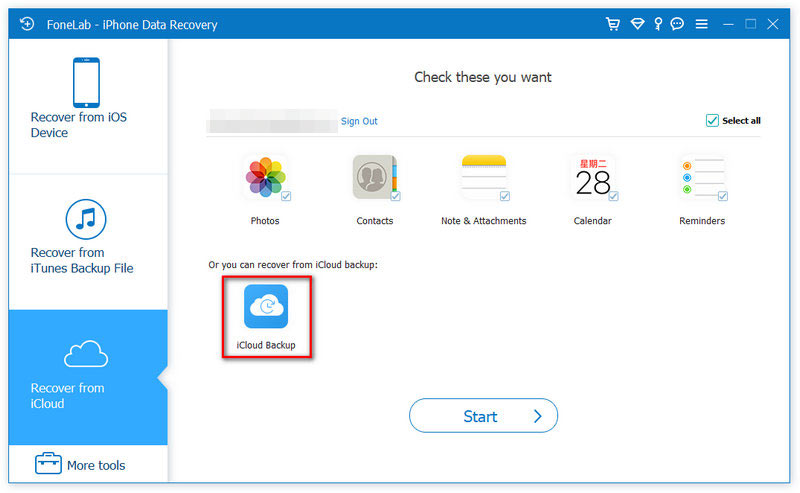
Cuando ingrese a la ventana de copias de seguridad de iCloud, seleccione una copia de seguridad que contenga los archivos de iPhone que desea ver. Luego haga clic en el relacionado Descargar botón para comprobar los archivos de copia de seguridad detallados.
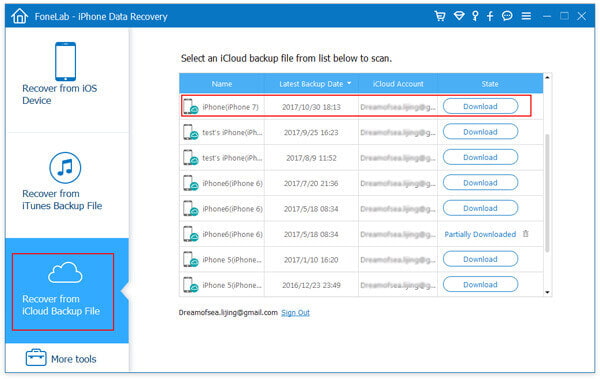
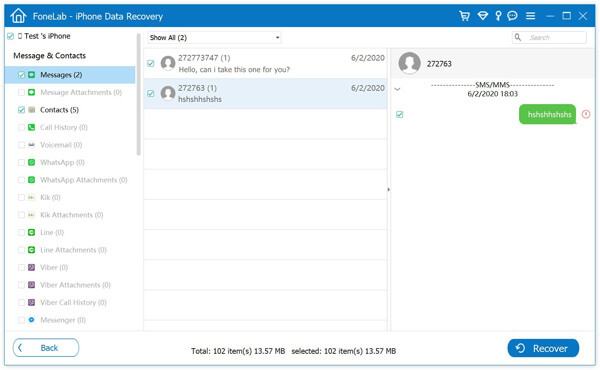
Además del visor de respaldo de iPhone presentado anteriormente, hay varias opciones disponibles en el mercado. Esta parte discutirá otras cuatro aplicaciones populares de visualización de copias de seguridad de iPhone.
iExplorer móvil es una herramienta de visualización de copias de seguridad de iPhone fácil de usar que le permite acceder y explorar el contenido de las copias de seguridad de su iPhone con facilidad. Admite copias de seguridad cifradas y no cifradas, lo que la convierte en una opción versátil. Puede obtener una vista previa de varios datos de respaldo de iPhone, incluidos la vida, historial de llamadas, fotos, videos, contactos, etc. iExplorer también le permite extraer datos de sus copias de seguridad y guardarlos en su computadora. Una de las características clave de iExplorer es su capacidad para convertir copias de seguridad de iPhone en formatos legibles, como HTML, PDF y CSV.
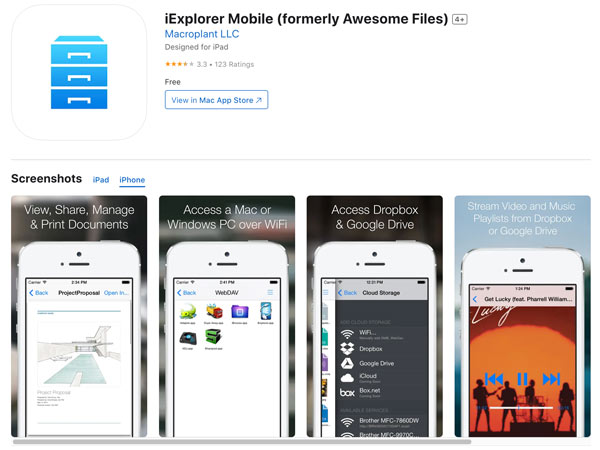
iBackup Viewer ofrece una forma sencilla de ver y extraer datos de las copias de seguridad de iPhone. Es compatible con iTunes y copias de seguridad de iCloud, haciéndolo adecuado para diferentes usuarios. Este visor de respaldo de iPhone puede verificar una amplia gama de archivos de iOS, incluidos mensajes, contactos, historial de llamadas, fotos, videos y notas. Le permite exportar archivos de respaldo de iPhone en varios formatos como PDF, HTML, CSV y más.
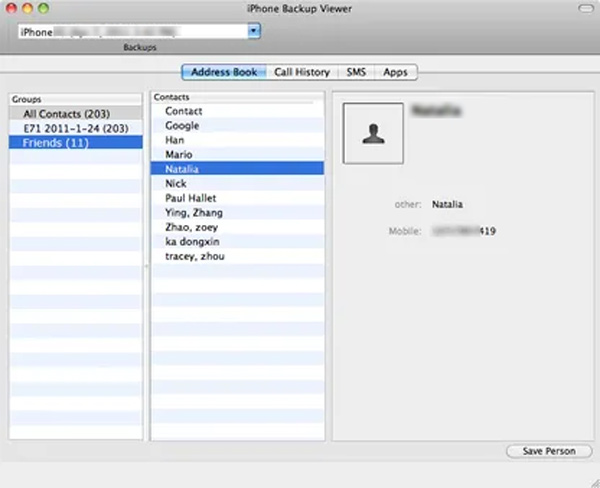
iMazing es una popular herramienta de administración de copias de seguridad de iPhone que le permite ver y extraer datos de las copias de seguridad de iTunes e iCloud. Ofrece opciones avanzadas para la restauración selectiva de datos y admite el cifrado. Esta herramienta de visualización de copias de seguridad de iPhone le permite ver las copias de seguridad de su iPhone en computadoras Mac y Windows.
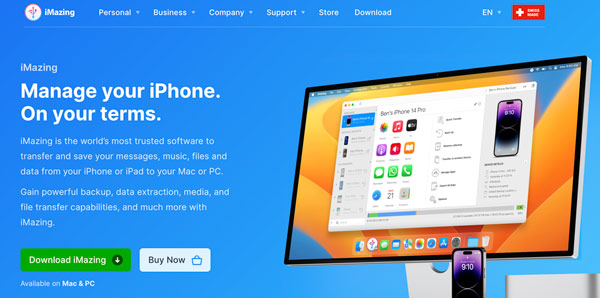
Dr.Fone La herramienta de visor de copias de seguridad de iOS ofrece funciones para verificar, administrar y extraer datos de las copias de seguridad de iPhone. Puede analizar las copias de seguridad de iCloud e iTunes. Como el recomendado Recuperación de datos de iPhone de Aiseesoft anterior, le permite previsualizar y recuperar de forma selectiva archivos de copia de seguridad específicos.
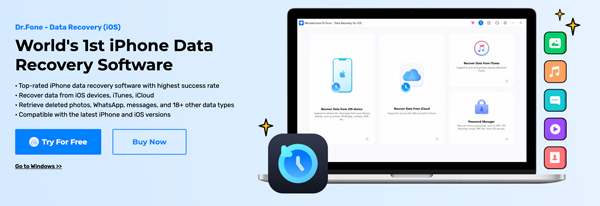
¿Cómo extraigo archivos de la copia de seguridad de mi iPhone?
Para extraer archivos de la copia de seguridad de su iPhone, puede usar iTunes o iCloud para restaurar la copia de seguridad en su iPhone. Después de restaurar la copia de seguridad, debería tener acceso a los archivos en su iPhone. Pero la restauración de la copia de seguridad anulará cualquier dato existente en su iPhone. También puedes confiar en el Aiseesoft visor de copia de seguridad de iPhone para exportar los archivos de respaldo seleccionados a su computadora.
¿Cómo ver fotos de iCloud en un iPhone?
Para ver sus fotos de iCloud en su iPhone, vaya a Configuración, toque su nombre en la parte superior de la pantalla, elija iCloud, luego elija Fotos. Activa la opción Fotos de iCloud. Una vez que esté encendido, tus fotos de iCloud se sincronizarán con tu iPhone. Abra la aplicación Fotos para ver sus fotos de iCloud.
¿Cómo ve las copias de seguridad de su iPhone en una Mac?
Conecta tu iPhone a una Mac y abre Finder. Haga clic en Administrar copias de seguridad en la pestaña General para mostrar las copias de seguridad de su iPhone. Haga clic derecho en la copia de seguridad que desea verificar y elija la opción Mostrar en Finder.
Conclusión
Es esencial contar con métodos confiables para realizar copias de seguridad y proteger los datos de su iPhone. Además, debe verificar y ver regularmente las copias de seguridad del iPhone para garantizar la seguridad de sus datos. Este artículo le presenta cinco aplicaciones para ver las copias de seguridad de su iPhone. Selecciona el visor de copia de seguridad de iPhone app que mejor se adapte a tus necesidades.
Copia de seguridad del iPhone
Copia de seguridad de iPhone bloqueado Copia de seguridad del iPhone manualmente Copia de seguridad del iPhone sin iTunes Copia de seguridad del iPhone en iCloud Copia de seguridad del iPhone a la computadora Hacer una copia de seguridad del iPhone en la PC Copia de seguridad del iPhone en la computadora portátil iPhone no hará copia de seguridad en iCloud iPhone no hará copia de seguridad en iTunes Copia de seguridad de iPhone corrupta No se puede restaurar el iPhone de respaldo Encriptar copia de seguridad de iPhone Acceder a la copia de seguridad del iPhone Software de respaldo de iPhone iPhone Backup Viewer
El mejor software de recuperación de datos de iPhone de todos los tiempos, que permite a los usuarios recuperar de forma segura los datos perdidos de iPhone/iPad/iPod desde un dispositivo iOS, copia de seguridad de iTunes/iCloud.
100% Seguro. Sin anuncios.
100% Seguro. Sin anuncios.